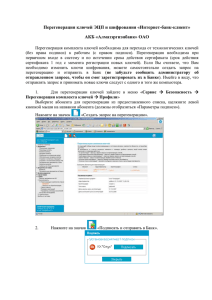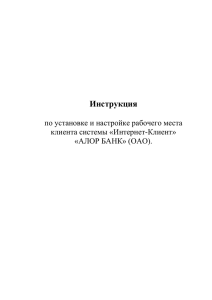3. Перегенерация комплекта ключей
advertisement

Инструкция по установке подсистемы «ИнтернетКлиент» 681454059. Энергобанк. 1 Содержание 1. ПОДГОТОВКА К ВХОДУ В ПОДСИСТЕМУ ................................................................................................................. 3 2. ЗАПУСК ПОДСИСТЕМЫ ИНТЕРНЕТ-КЛИЕНТ ......................................................................................................... 3 2.1. Авторизация пользователя по учетной записи ............................................................................................................. 4 2.2 Настройка параметров ключевых носителей абонентов ЭЦП ................................................................................... 5 3. ПЕРЕГЕНЕРАЦИЯ КОМПЛЕКТА КЛЮЧЕЙ ............................................................................................................... 8 4. ОТПРАВКА ПРОИЗВОЛЬНОГО ДОКУМЕНТА В БАНК ..........................................................................................13 5. ИСПОЛЬЗОВАНИЕ ПРОГРАММЫ INTERNET EXPLORER 8 ................................................................................15 681454059. Энергобанк. 2 ...................................................................................................................... П Подготовка к входу в подсистему 1. Получите дистрибутив подсистемы Интернет-Клиент и листок паролей. Дистрибутив содержит отдельные папки для каждого сотрудника организации-клиента с технологическими ключами. 2. Скопируйте все папки CRYPTO из дистрибутива на свой компьютер в отдельные директории. Путь выбирается произвольно, например, С:\Ivanov\Crypto. Папка CRYPTO содержит индивидуальные ключи каждого сотрудника. Она понадобится при дополнительной авторизации на входе в систему (см. разд. 2.2.2, Настройка параметров ключевых носителей абонентов ЭЦП [стр.5]). 3. Запустите Microsoft Internet Explorer (не ниже версии 5.0.). 4. В верхнем меню браузера выполните команды Сервис → Свойства обозревателя → Безопасность → Надежные узлы → Узлы. В поле Добавить узел в зону впишите https://81.25.165.89/, нажмите кнопку Добавить и затем кнопку Оk. Примечание: Если Вы хотите добавить ссылку на сайт системы в Избранное, то добавляйте адрес https://81.25.165.89/. Адрес, привязанный к версии, вида https://81.25.165.89/v44.... при следующем обновлении окажется нерабочим! Запуск подсистемы Интернет-Клиент Первый запуск подсистемы Интернет-Клиент следует выполнить для каждого сотрудника отдельно, используя папку Crypto данного сотрудника, скопированную на компьютер. 1. Запустите Microsoft Internet Explorer (не ниже версии 5.0.). Если на вашем компьютере установлен Internet Explorer 8.0, перед запуском необходимо дополнительно выполнить действия, прописанные в Приложении. 2. В адресной строке браузера впишите https://81.25.165.89/ и нажмите клавишу Enter. 3. На экране появится сообщение о том, что сертификат просрочен. Нажимаем Продолжить открытие. 681454059. Энергобанк. 3 2.1. Авторизация пользователя по учетной записи 4. Откроется страница Вход в систему. Рис. 2.1 Страница Вход в систему 5. Введите логин и пароль данного сотрудника, указанные на листе паролей. Нажмите кнопку Далее. Внимание! Будьте внимательны при вводе Пароля. Помните, что латинские и русские символы, а также заглавные и прописные буквы при вводе пароля различаются. Количество попыток на вход в систему ограничено настройками на сервере системы. В случае исчерпания лимита попыток вход в систему для Вас будет заблокирован. Для решения проблемы Вам необходимо обратиться к оператору Банка. Примечание: В зависимости от настроек при первом входе в систему выполняется загрузка ActiveX компонентов и криптобиблиотек. Если система предложит загрузить компоненты ActiveX, принимайте предложение. Для того чтобы разрешить установку ActiveX компонента необходимо в Internet Explorer зайти в меню Tools\Internet Options, выбрать вкладку Security, выбрать Trusted Sites, нажать кнопку Site и добавить сайт Банка (https://81.25.165.89/) в список доверительных сайтов. После этих действий нужно перезапустить Internet Explorer. Так же можно установить ActiveX компонент без добавления сайта Банка в список доверительных сайтов, для этого необходимо щелкнуть правой кнопкой мыши на желтой полосе-предупреждении в верхней части браузера (эта полоса появляется в момент входа на сайт Банка) и из появившегося контекстного меню выбрать пункт Install ActiveX Control. 681454059. Энергобанк. 4 2.2. Настройка параметров ключевых носителей абонентов ЭЦП 6. Откроется страница Дополнительная авторизация. Рис. 2.2 Страница Дополнительная авторизация 7. Выберите криптографический профиль, который будет использован для дополнительной аутентификации. 8. В этом окне имеется возможность самостоятельно задать пути к месту хранения ключей СКЗИ. Нажмите ссылку здесь. Примечание: При следующих входах в систему ссылку здесь следует нажимать только в том случае, если папка с ключами CRYPTO будет перемещена в другую папку или на другой носитель. 9. Откроется окно Настройка параметров ключевых носителей абонентов ЭЦП. 681454059. Энергобанк. 5 Рис. 2.3 Окно Настройка параметров ключевых носителей абонентов ЭЦП 10. Задайте пути к месту хранения ключей СКЗИ: В поле Файл личного сертификата укажите файл с расширением .pem, расположенный в каталоге Crypto\Private\00000000 (как правило, в этом каталоге находится только один файл с расширением .pem), например: A:\Crypto\Private\00000000\1A83CD13000000001022.pem. В поле Каталог сертификатов Ваших абонентов укажите каталог Crypto\Public\00000000, например, A:\Crypto\Public\00000000. В полях Каталог секретных ключей и Каталог генерации новых ключей укажите каталог Crypto\Private\00000000, например, A:\Crypto\Private\00000000. Примечание: Будьте внимательны при указании путей. При указании неверных путей, либо если папка Crypto недоступна для чтения и записи (стоит флаг «только для чтения», нет прав у пользователя), система будет выдавать сообщение: «Ключи не прошли проверку». 11. Место хранения параметров выберите На сервере банка. 12. Нажмите кнопку ОК. Появится сообщение: 681454059. Энергобанк. 6 Нажмите кнопку ОК. Вы вернетесь на страницу Дополнительная авторизация (см. 13. Рис. 2.2). 14. Нажмите кнопку Далее, так как все предварительные действия уже выполнены. 15. Появится окно: 16. Готовить ничего не надо, просто нажмите кнопку Далее. 17. Откроется страница Перегенерация комплекта ключей (Рис. 2.4). Рис. 2.4 Страница Перегенерация комплекта ключей 18. Нажмите кнопку . 681454059. Энергобанк. 7 19. Откроется главная страница системы. Рис. 2.5 Главная страница системы Перегенерация комплекта ключей В дистрибутиве, полученном от банка, находятся технологические ключи. Работать с технологическими ключами нельзя, с их помощью можно только войти в систему и отправить в банк запрос на перегенерацию ключей. В результате перегенерации должен быть получен комплект рабочих ключей, которыми можно подписывать отправляемые в банк документы. Внимание! Если Вы подключены к двум подсистемам: «Банк-Клиент» и «Интернет-Клиент», то перегенерацию ключей следует выполнить только в подсистеме «Банк-Клиент». См. док. «Общая инструкция по установке.doc». Для перегенерации ключей выполните следующие действия: 1. В левой части окна браузера расположено меню. Выберите пункт Сервис → Безопасность → Перегенерация комплекта ключей → Профили. 2. Откроется страница Перегенерация комплекта ключей. 681454059. Энергобанк. 8 Рис. 3.6 Страница Перегенерация комплекта ключей 3. Выделите абонента и нажмите кнопку Создать запрос на перегенерацию на панели инструментов страницы. 4. Ознакомьтесь с появившимся на экране описанием процесса перегенерации комплекта ключей. Рис. 3.7 Описание процесса перегенерации комплекта ключей 5. Нажмите кнопку Отправить документ в банк на панели инструментов страницы. 6. В появившемся окне нажмите кнопку Подписать для подписи документа. 681454059. Энергобанк. 9 Рис. 3.8 Окно Подпись 7. Запрос на перегенерацию ключей будет отправлен в банк. Рис. 3.9 Фрагмент страницы, содержащей Акт признания открытого ключа 8. Распечатка Акта признания открытого ключа не требуется. 9. Выполните команды меню Сервис → Безопасность → Перегенерация комплекта ключей → Профили. Абонент, для которого был отправлен запрос на перегенерацию ключей, находится в статусе «Принят банком». 681454059. Энергобанк. 10 Рис. 3.10 Абонент в статусе «принят банком» Внимание! После того, как вы отправили запрос на перегенерацию необходимо созвониться с сотрудниками банка по телефону 231-60-80. При отправке запроса на перегенерацию ключей и запроса на перерегистрацию сертификата обратите внимание: Вы должны дождаться ответа на запрос из Банка, не выходя из системы. Перерегистрация сертификата занимает от 2 до 15 минут. В противном случае имеющиеся у Вас вновь созданные ключи заменятся на новые, и Банк не сможет их распознать. Выполните команды меню Сервис → Безопасность → Перегенерация комплекта ключей → Профили. После обработки в банке статус изменится на «Получен новый сертификат». Рис. 3.11 Абонент в статусе «получен новый сертификат» Примечание: Статус абонента обновляется только при обновлении страницы, поэтому, если статус остался прежний «Принят банком», то периодически выполняйте команды меню Сервис → Безопасность → Перегенерация комплекта ключей → Профили до тех пор, пока статус не изменится на «Получен новый сертификат». 10. Выделите абонента в статусе «Получен новый сертификат» и нажмите кнопку Получить сертификат на панели инструментов страницы. 11. Появится окно: 681454059. Энергобанк. 11 12. Нажмите кнопку ОК. 13. Появится следующее описание процесса перегенерации секретного ключа. Рис. 3.12 Описание процесса перегенерации комплекта ключей (2) 14. Нажмите кнопку Продолжить. 15. Появится окно: 16. Нажмите кнопку ОК. 17. Система обработает запрос и выдаст сообщение о завершении процедуры перегенерации секретного ключа и переводе на новый комплект ключей. Рис. 3.13 Завершение процесса перегенерации комплекта ключей 18. Новый сертификат зарегистрирован банком, Вы можете работать с системой BS-Client на новом комплекте ключей. 19. Выполните команды меню Сервис → Безопасность → Перегенерация комплекта ключей → Профили. Абонент, для которого была произведена процедура перегенерации ключей, должен находиться в статусе «В эксплуатации». 681454059. Энергобанк. 12 Рис. 3.14 Абонент в статусе «в эксплуатации» Отправка произвольного документа в банк После перехода на рабочие ключи следует отправить произвольный документ в банк для проверки хождения документов. Примечание: Произвольный документ отправляется только после передачи подписанных сертификатов в Банк. Примечание: Общие принципы работы с документами и жизненный цикл документов описаны в файле оператора ИК.doc. Руководство Для создания нового произвольного документа выполните действия: 1. Откройте дерево Документы. 2. Раскройте ветку Произвольные документы в банк. 3. В правой части окна появится список произвольных документов, зарегистрированных в системе. 4. Нажмите кнопку на панели инструментов. 5. В правой части окна появится форма документа. 681454059. Энергобанк. 13 Рис. 4.15 Страница Новый произвольный документ 6. В поле No укажите номер документа. По умолчанию номер документа заполняется в соответствии с автонумерацией. 7. Выберите из списка тип документа — «Письмо». 8. Укажите тему сообщения — «Тест». 9. Для подписи и отправки документа в банк нажмите кнопку на панели инструментов страницы. 10. Система проверит правильность оформления документа и при отсутствии ошибок откроет окно для задания подписи документа: Рис. 4.16 Окно Подпись 11. Нажмите кнопку Подписать рядом с названием криптопрофилей, которыми Вы хотите подписать документ. 12. Нажмите кнопку Закрыть. 681454059. Энергобанк. 14 13. Система выдаст сообщение о результатах выполненной операции. Статус документа изменится на "Принят" — документ принят банком. Использование программы Internet Explorer 8 для работы с подсистемой Интернет-Клиент В случае, если на вашем компьютере установлена программа Internet Explorer 8 и не загружаются компоненты ActiveX, необходимо дополнительно сделать следующие настройки вашего браузера. Выполняем команды: Сервис → Свойства обозревателя. Рис. 5.1 Окно Свойства обозревателя В появившемся окошке переходим на вкладку Дополнительно, находим свойства Безопасность и убираем галочку с пункта «Включить защиту памяти для снижения риска атаки». 681454059. Энергобанк. 15